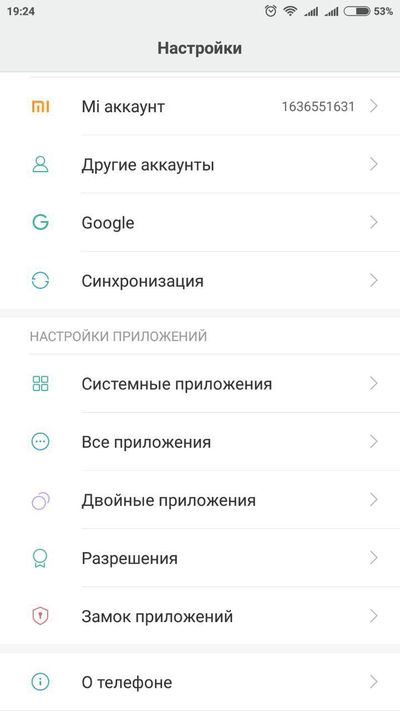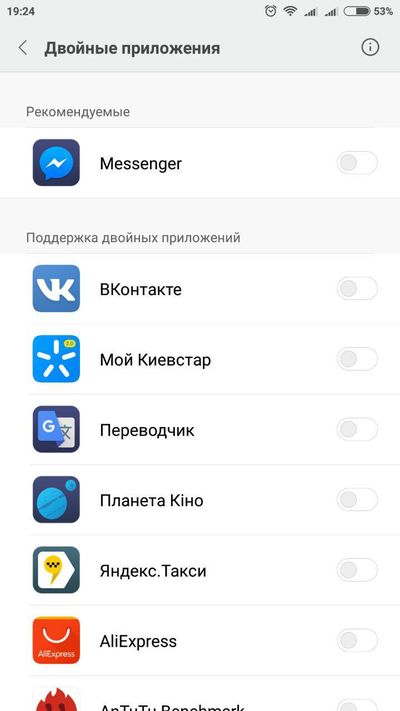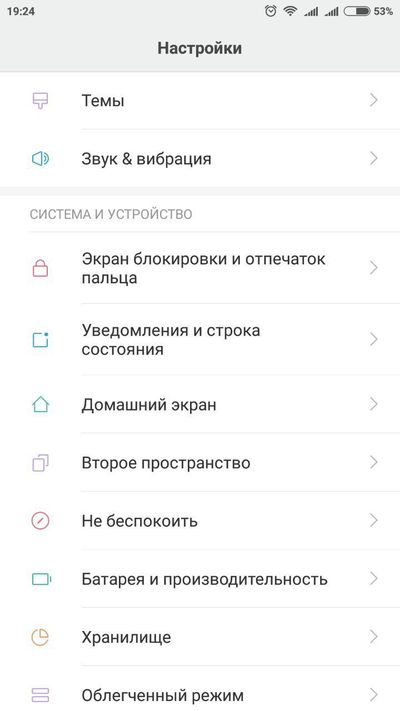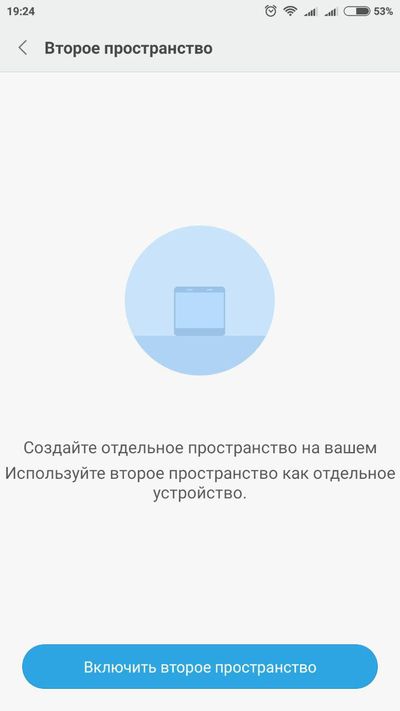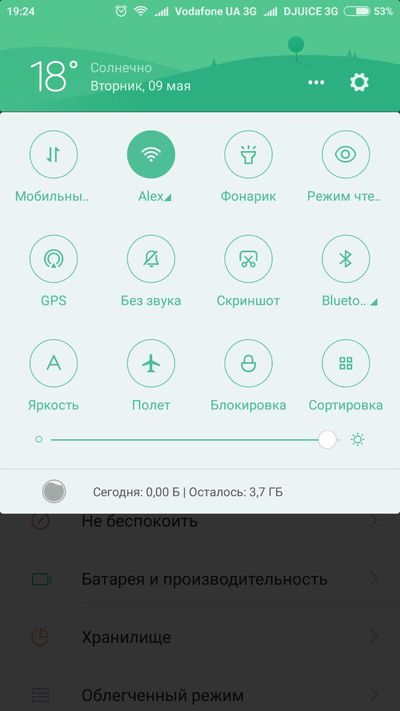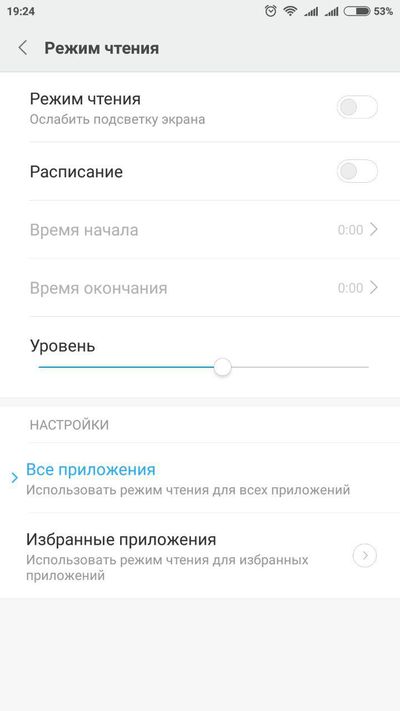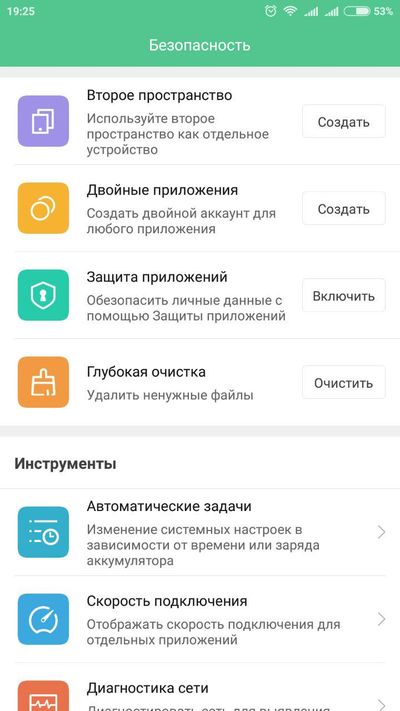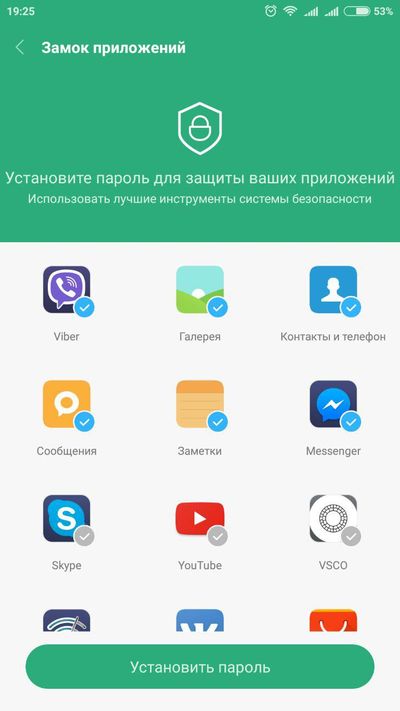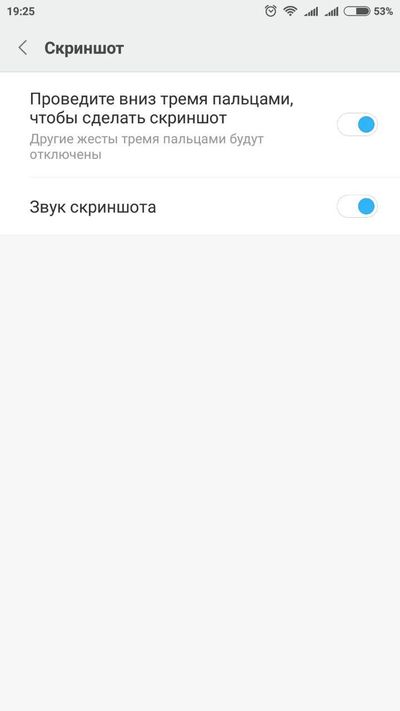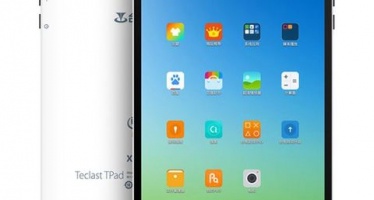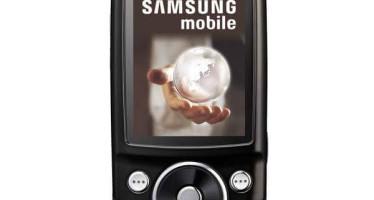Как настроить телефон Xiaomi Redmi Note 4: полезные советы и функции
Компания Xiaomi всегда удивляла своих пользователей интересными функциями. Недавно выпущенный смартфон Xiaomi Redmi Note 4 работает на последней версии прошивки MIUI 8, которая содержит множество новых функций. В этом статье мы расскажем про наиболее полезные функции, а также как настроить телефон Xiaomi Redmi Note 4.
Xiaomi Redmi Note 4: уникальные возможности
Удаленное управление ТВ, плеером и другими устройствами
Инфракрасный датчик является одной из самых полезных функций, однако многие производители смартфонов забывают о ней. К частью, Xiaomi Redmi Note 4 имеет такой датчик, поэтому вы можете управлять своим телевизором, телеприставкой, вентилятором, DVD-плеером, проектором, камерой и другими устройствами с помощью своего смартфона.
Для этого вам нужно установить приложение Mi Remote App. Настройка очень простая – установите приложение, запустите его, затем наведите телефон на устройство, которым вы хотите управлять (например, телевизор), выберите его на экране смартфона, и выполните простые инструкции.
Двойные приложения
Данная функция в Xiaomi Redmi Note 4 позволяет дублировать приложения без установки сторонних программ на телефоне. Откройте меню «Настройки»> «Двойные приложения» и выберите приложение, которое вы хотите продублировать.
На главном экране смартфона появится новое приложение с тем же значком, что и оригинальное, только с оранжевой меткой в нижнем левом углу.
Второе пространство
Если смартфоном Xiaomi Redmi Note 4 пользуются несколько человек, тогда вы можете создать отдельный аккаунт для каждого пользователя. Это напоминает профили в операционной системе Windows.
Второе пространство предоставляет несколько преимуществ:
- Абсолютно разные настройки и приложения для каждого пространства.
- Иметь две разные учетные записи Google Play Store.
- Копировать файлы из первого пространства во второе.
- Блокировать пространство с помощью отпечатка пальца.
Режим чтения
Если вы часто пользуетесь смартфоном перед сном, вам следует включать специальный режим чтения. Он делает дисплей Xiaomi Redmi Note 4 теплее, тем самым уменьшает нагрузку на глаза.
Режим чтения доступен в панели быстрых настроек, а также в разделе «Настройки» -> «Экран» -> «Режим чтения».
Глубокая очистка
Xiaomi Redmi Note 4 поставляется с встроенным приложением «Безопасность». Данное приложение имеет функцию под названием «Глубокая чистка», которая удаляет лишние файлы, очищает кеш-память, и прочее. Таким образом, вы можете освободить память на своем телефоне от лишнего мусора, а также увеличить скорость работы смартфона.
Xiaomi Redmi Note 4: сканер отпечатков пальцев
Использовать сканер отпечатков пальцев, чтобы делать фотографии
Вы знали, что сканер отпечатков пальцев может быть использован для съемки фотографий? Просто откройте приложение камеры, и проведите пальцем по сканеру, чтобы сделать фотографию. Вы можете использовать любой палец, а не только тот, который используется для разблокировки смартфона.
Блокировка приложений
Приложение «Безопасность», о котором мы упоминали ранее, позволяет заблокировать отдельные приложения с помощью сканера отпечатков пальцев.
- Перейдите в раздел «Настройки» -> «Экран блокировки и отпечаток пальца»> «Включить блокировку приложения для отпечатка пальца».
- Откройте приложение «Безопасность» и нажмите на «Замок приложений». Здесь вы можете выбрать приложения, которые необходимо заблокировать.
Быстрая настройка телефона Xiaomi Redmi Note 4
1. Вы можете сделать скриншот на Xiaomi Redmi Note 4, проведя тремя пальцами вниз по экрану. Данную функцию можно включить в разделе «Настройки»> «Дополнительно» > «Скриншот» > «Проведите вниз тремя пальцами, чтобы сделать скриншот».
2. Вы можете быстро открыть камеру на Xiaomi Redmi Note 4, дважды нажав на кнопку регулировки громкости. Функция работает на выключенном или заблокированном экране. Она включается в меню «Настройки» — «Экран блокировки и отпечатков пальцев» — «Запуск камеры».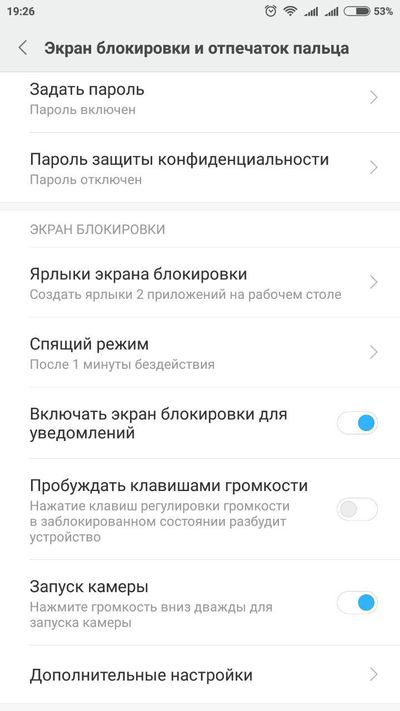
3. Настроить светодиоды на Xiaomi Redmi Note 4. Перейдите в раздел «Настройки» — «Дополнительно» — «Индикатор». Здесь вы можете настроить индикатор во время зарядки, пропущенного вызова, сообщения и т.д.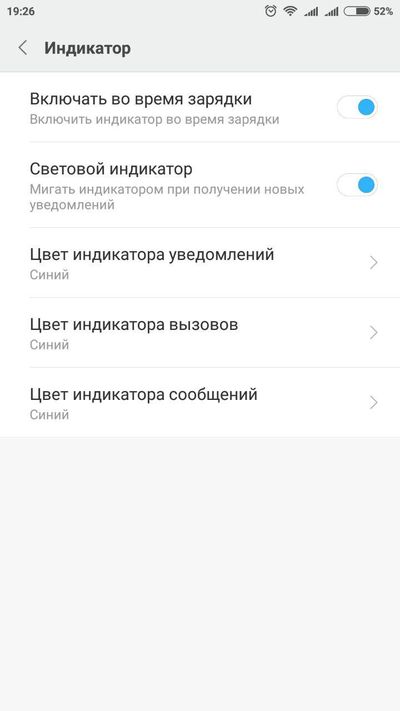
4. Быстро менять обои на экране блокировки. На заблокированном экране смартфона Xiaomi Redmi Note 4 нажмите на значок карусели в правом верхнем углу, затем листайте влево, чтобы изменить обои.
5. Прошивка MIUI имеет встроенный менеджер обоев и менеджер тем. В зависимости от вашего региона, доступны различные категории, например «Роскошь», «Бутон», «Бриз» и прочее.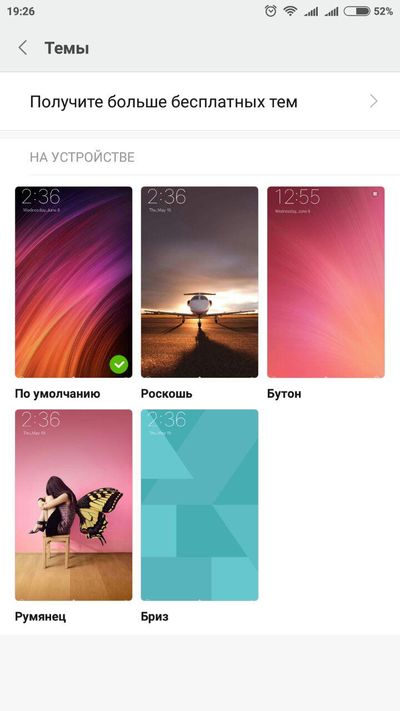
6. Если вам не удобно пользоваться клавишами навигации под экраном Xiaomi Redmi Note 4, вы можете изменить их расположение. Также вы можете настроить длительность нажатия на клавишу, выключить подсветку клавиши и прочее. Настроить параметры клавиш навигации Xiaomi Redmi Note 4 можно в разделе «Настройки» — «Дополнительно» — «Клавиши».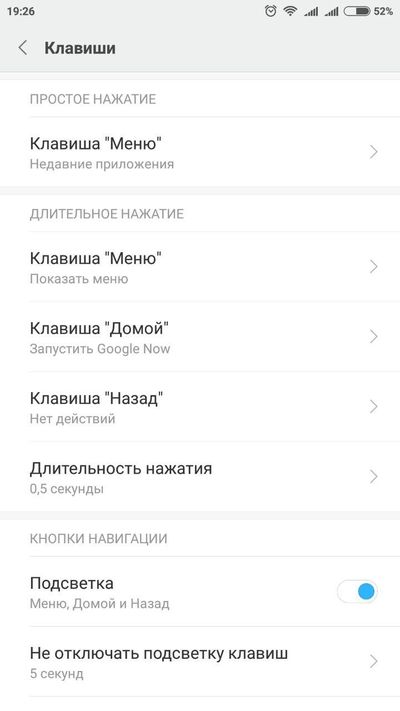
Надеемся, что мы помогли вам настроить телефон Xiaomi Redmi Note 4, а также разобраться в основных функциях и возможностях мобильного устройства. Что вам больше всего нравится в смартфоне Xiaomi Redmi Note 4? Напишите в комментариях ниже!
Интересные статьи:
- Xiaomi Redmi Note 4 как сбросить настройки
- Xiaomi Redmi Note 4 и 4X разница между смартфонами
- Как зарегистрироваться в MIUI 9 бета-тестировании?
- Xiaomi Redmi Note 4X обзор на русском
- Сравнение Xiaomi Redmi Note 4X / Meizu M5 Note / Honor 6X: Лучший Бюджетный Смартфон 2017 года
- Когда выйдет обновление Xiaomi Redmi Note 4